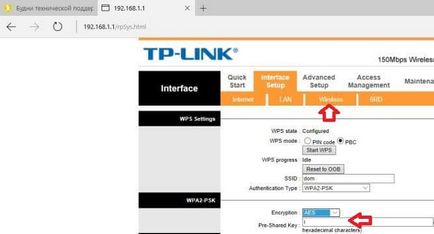Cum pentru a vedea cheia de rețea fără fir de securitate a parolei în Windows 10, rutina tehnice
Găsiți o cheie de securitate de pe proprietățile rețelei fără fir.
În cazul în care computerul este conectat la o conexiune fără fir, și doriți să știți ce parola este utilizat pentru această conexiune:
1. Faceți clic pe butonul „Start“ de pe butonul din dreapta al mouse-ului și selectați „Network Connections“;
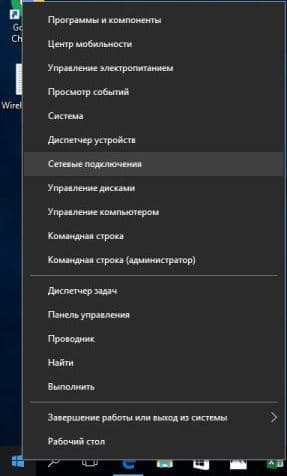
2. Faceți dublu clic pe butonul din stânga al mouse-ului pentru a deschide „Wireless Network“;
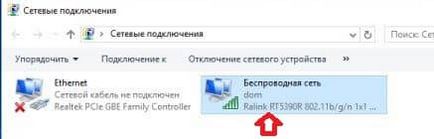
3. Deschideți „Properties rețea fără fir“;
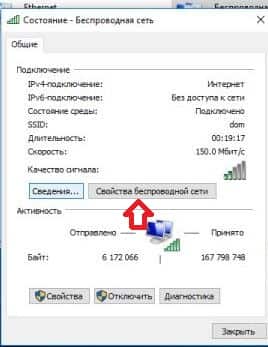
4. Mergeți la fila „Securitate“ și a pus o bifă în caseta „display de caractere“, și apoi în „cheia de securitate de rețea“, veți vedea parola pentru această conexiune și va fi capabil să-l folosească pe alte dispozitive pentru a se conecta la această rețea, Wi-Fi.
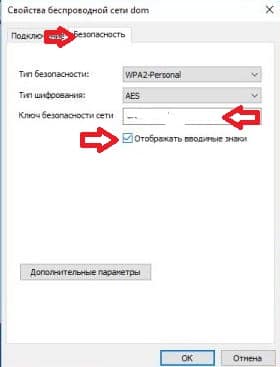
Găsiți cheia fără fir parola de rețea de securitate de pe linia de comandă.
Această metodă este similară cu cea descrisă mai sus, această metodă funcționează, de asemenea, pentru dispozitivele deja conectate în cazul în care Wi-Fi, atunci când ai nevoie doar pentru a afla cu ajutorul unei parole atașat. Dacă metoda de mai sus, o interfață grafică, metoda de mai jos pentru a ajuta executa comenzi de pe linia de comandă.
1. Deschideți un prompt de comandă. aveți posibilitatea să faceți clic pe butonul din dreapta al mouse-ului start și alegeți din meniu;
2. Introduceți comanda netsh profilurile WLAN afișează și apăsați Enter. Aproape de „toate profilurile de utilizator“ va fi scris în toate rețelele fără fir care se conectează și memorate pe acest aparat. Notați numele profilului pentru care doriți să cunoașteți parola;
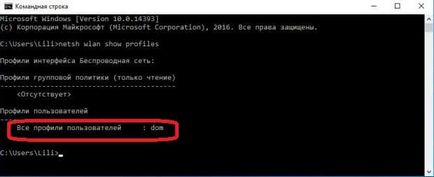
3. Executați următoarea comandă netsh wlan arata numele profilului = „Numele profilului“ cheie = clar în loc de „numele de profil“ scrie numele profilului pe care le-ați învățat în al patrulea paragraf. În exemplul nostru, comanda ar arata netsh wlan arata numele profilului cheie = „dom“ = clar după introducerea presei de comandă Enter. În „cheia de conținut“ este parola pentru această conexiune.
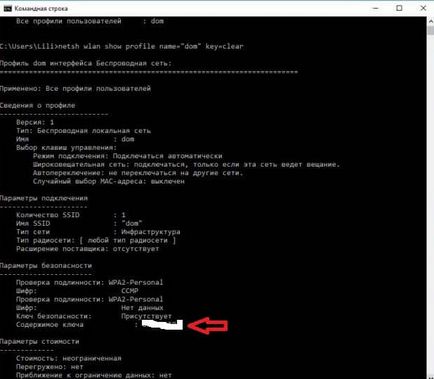
Găsiți parola Wi-Fi de pe router
Dacă nu aveți dispozitive conectate la rețeaua Wi-Fi - puteți găsi o cheie de securitate de rețea prin conectarea la router.
1.Nuzhno conecta dispozitivul la router printr-un cablu;
2. Deschideți orice browser (Chrome, Firefox, etc.) și în bara de căutare introduceți 192.168.0.1 și apoi apăsați pe Enter, dacă scrieți eroarea de conectare - introduceți 192.168.1.1 și apăsați Enter. Ar trebui să vedeți o casetă pentru a introduce un nume de utilizator și o parolă, în cazul în care nu sa întâmplat - trebuie să caute instrucțiunile pentru router și urmăriți-l interfață deschisă. Numele de utilizator implicit este admin și parola de administrator. Dacă routerul nu se potrivește - aveți nevoie pentru a apela pentru a afla numele de utilizator și parola de la persoana care a configurat acest router sau vă cere instrucțiuni acestora;
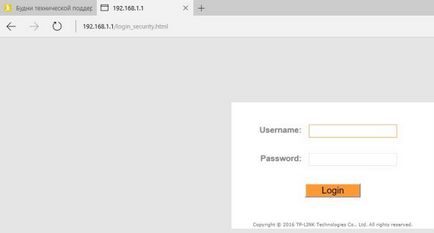
3.Nuzhno găsi fila Wireless (LAN fără fir) și căutați ceva din următoarele: Cheie de rețea, cheia de securitate, cheie fără fir, cheia WPA, WPA2 cheie, WEP Key. Aproape unul dintre aceste nume vor fi parola de la rețeaua Wi-Fi.